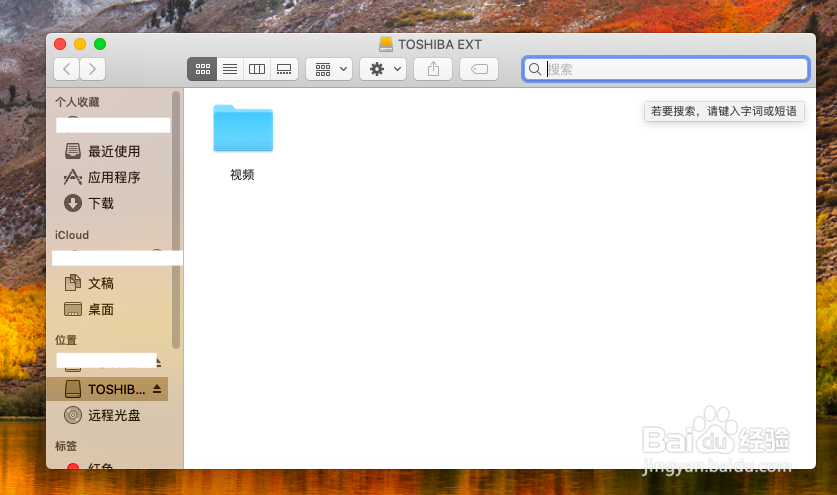解决移动硬盘插入苹果电脑无法复制文件的问题
1、将拿到的新移动硬盘用USB线连好插入Mac,桌面会出现移动硬盘的图标。


2、按下command+空格键,弹出搜索面板,然后输入“磁盘工具”。
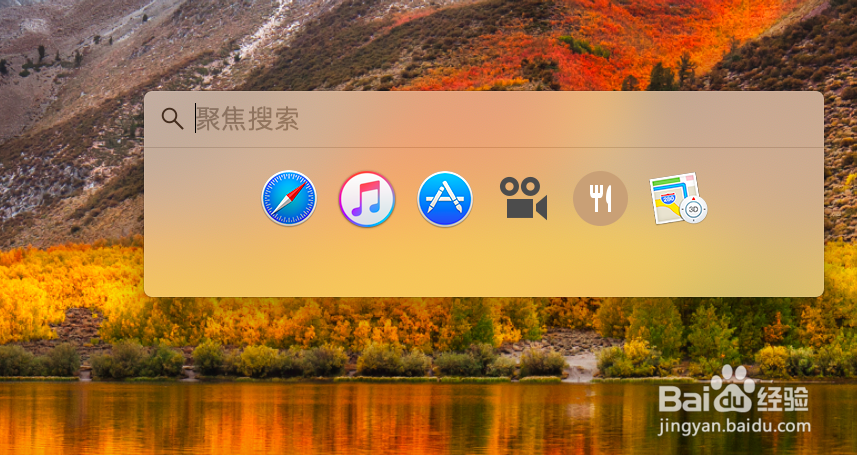
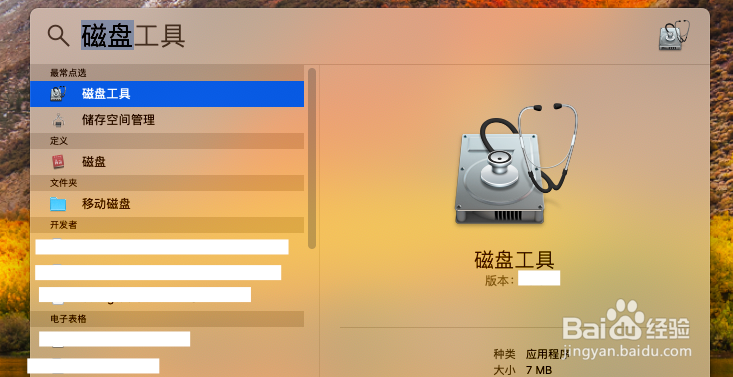
3、找到移动硬盘对应的名称,单击进去。可以查看右上角的简介,硬盘的格式是“Windows NT文件系统格式(NTFS)",因此无法将Mac里的资料拷贝进硬盘。
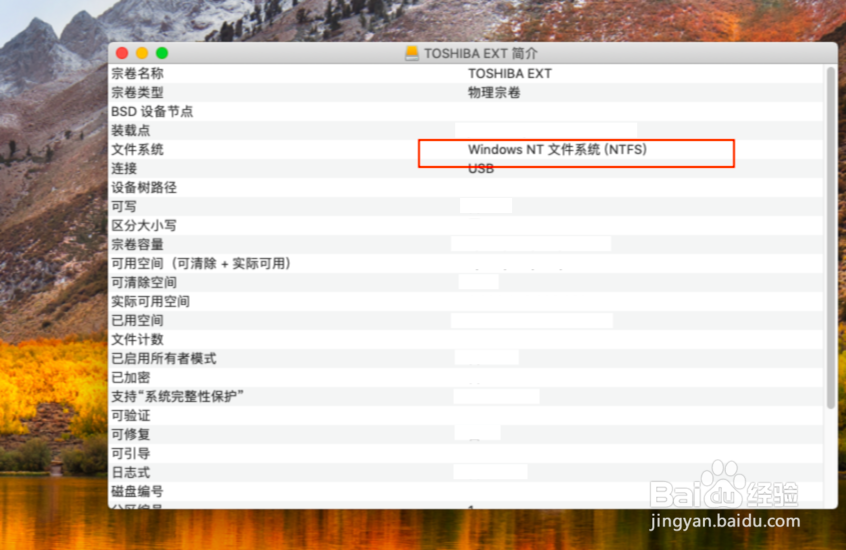
4、找到“抹掉”,点击“抹掉”,进行磁盘的格式化。
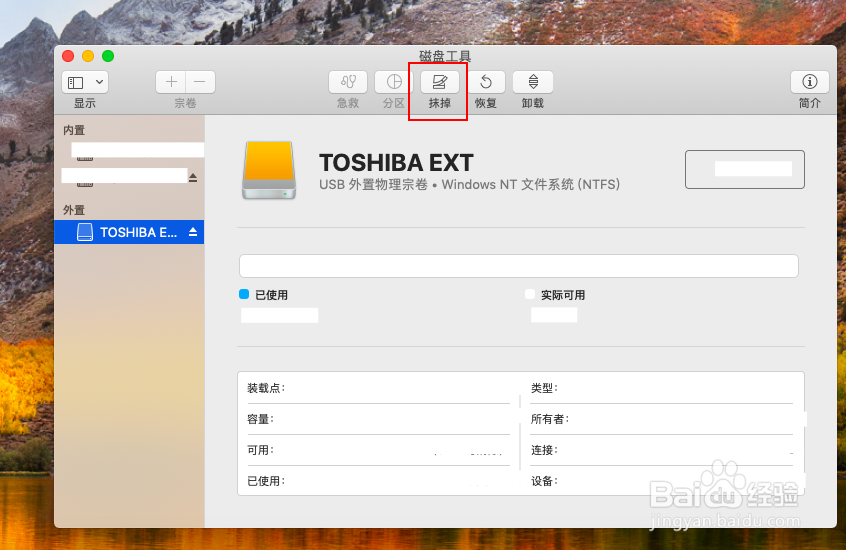
5、系统会自动弹出确认的面板,如下图所示。
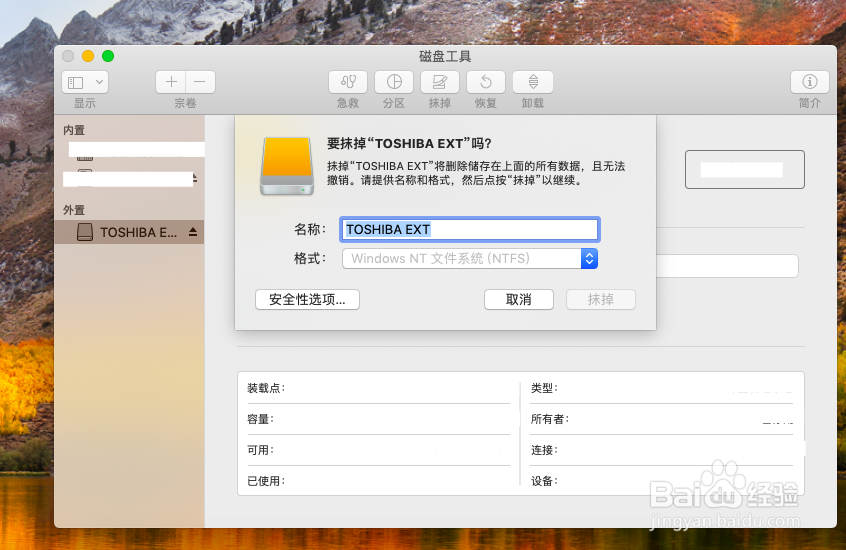
6、找到格式,选择“ExFAT", 然后点击“抹掉”。
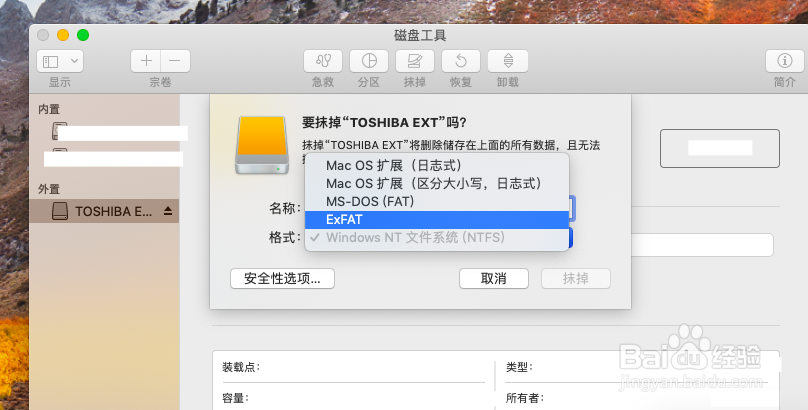
7、等待几秒,格式化完成。
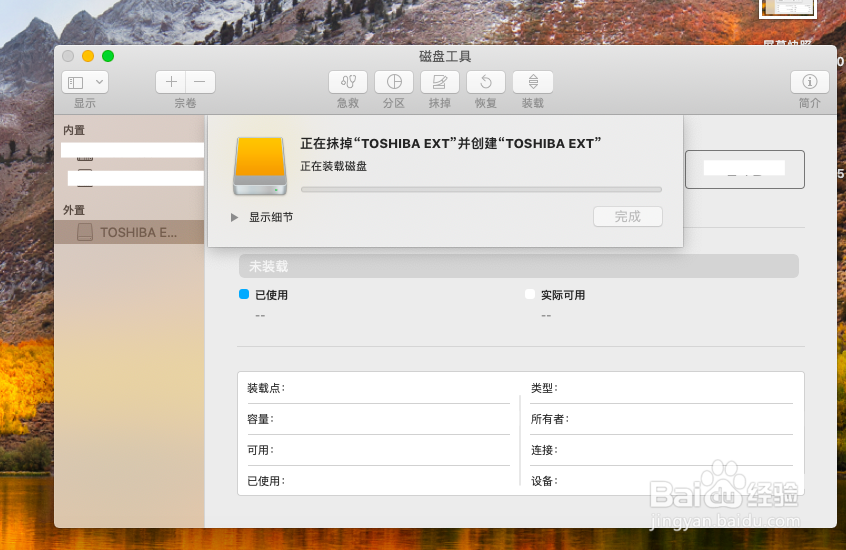
8、将想要存放的资料拖入硬盘。一般几秒钟内就可以将1G多的资料拷贝到硬盘。
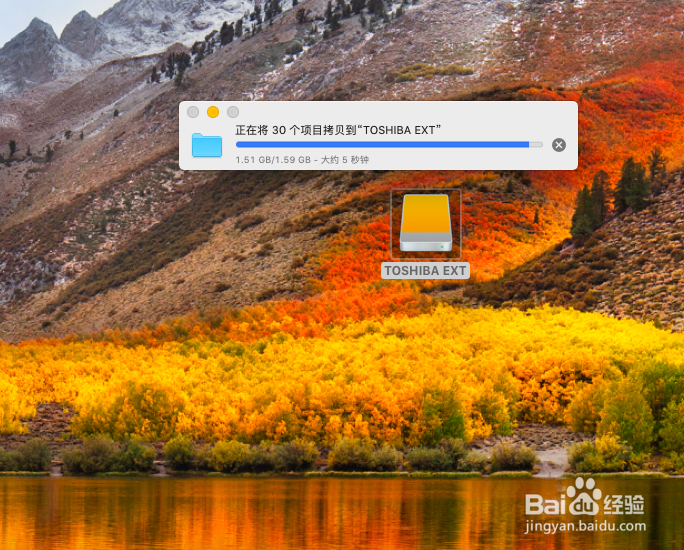
9、资料拷贝成功,彻底解决了硬盘插入Mac只读不能拷贝的问题。